
ConferenceCam Connect
QuickStart Guide
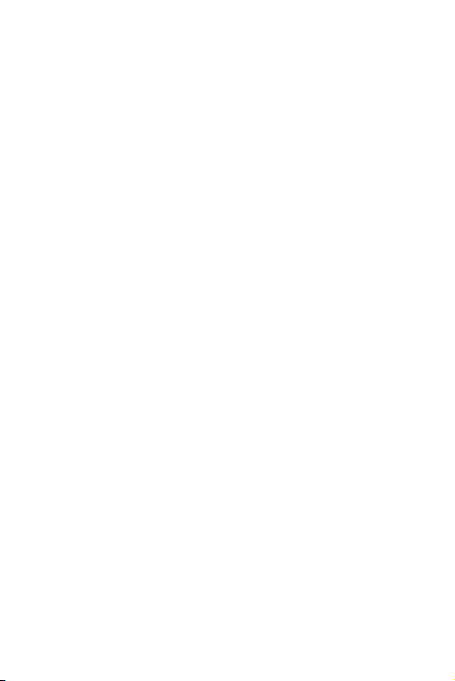
Magyar
. . . . . . . . . . . . . . . . . . . . . . . 133
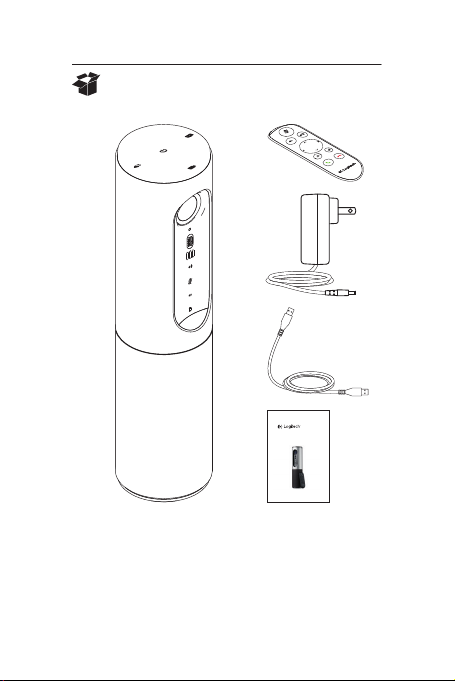
Logitech ConferenceCam Connect
A csomag tartalma
1 2
3
4
5
ConferenceCam Connect
QuickStart Guide
1. Főegység kamerával
és kihangosítóval
2. Távirányító
3. Tápkábel és régióspecifikus
dugvillák
4. USB-kábel
5. Felhasználói útmutató
Magyar 133
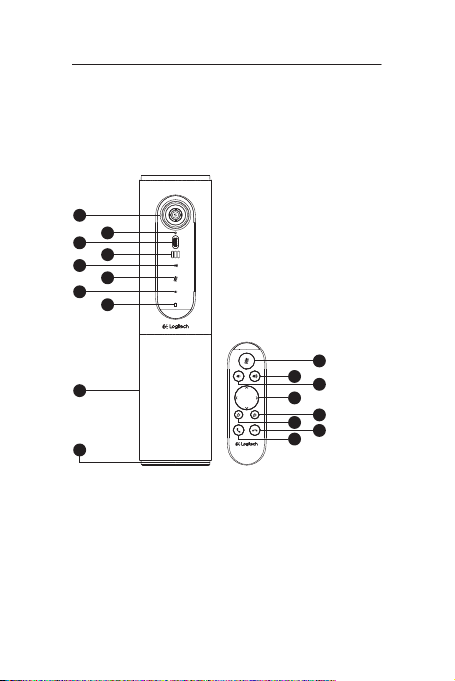
Logitech ConferenceCam Connect
2
3
1
5
6
4
7
9
11
5
12
14
7
6
8
13
15
10
Z
E
I
S
S
H
D
1
0
8
0
p
,
4
x
Z
o
o
m
A termék ismertetése
1. Kamera,
1080p felbontással
és 90 fokos látómezővel
2. Kamera LED
3. Döntőkerék az objektív
döntéséhez
4. Mikrofonok
5. Hangerő növelése
6. Némítás
7. Hangerő le
8. Töltöttségjelző LED
9. Kihangosító
134 Magyar
10. Kihangosító /
akkumulátor LED
11. Pásztázás és döntés
12. Nagyítás
13. Kicsinyítés
14. Hívásbontás
15. Hívás kezdeményezése /
fogadása
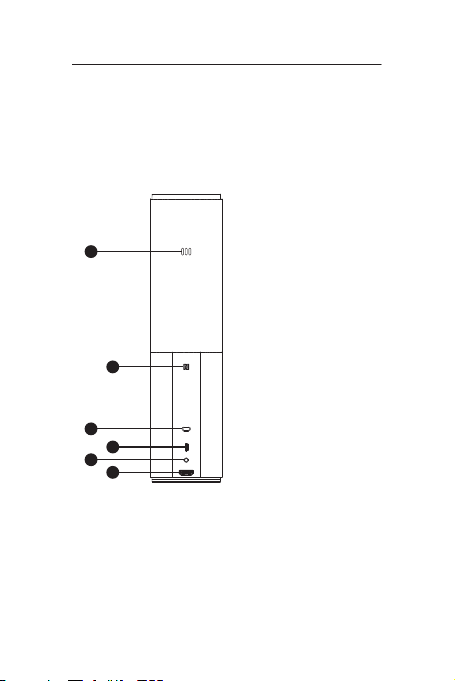
Logitech ConferenceCam Connect
1. Mikrofon
1
2
3
4
5
6
2. NFC
3. Kensington zár
4. USB-csatlakozó
5. Bekapcsolás
6. HDMI-csatlakozó
(vezeték nélküli
képernyőtükrözés mód)
Magyar 135

Logitech ConferenceCam Connect
1
2
3
4
1. Vezeték nélküli képernyőtükrözés mód
2. Be- és kikapcsológomb
3. Bluetooth mód
4. Videokonferencia mód
136 Magyar

Logitech ConferenceCam Connect
1
A termék üzembe helyezése
1. Csatlakoztassa a ConferenceCam
Connectet az áramforráshoz.
Bár a ConferenceCam Connect
tölthető akkumulátorral rendelkezik,
első alkalommal egy külső
2
On / O
áramforráshoz csatlakoztatva addig
kell tölteni, amíg a zöld töltöttségjelző
LED fel nem gyullad.
Megjegyzés: Az eszköz USB-porton
keresztül is tölthető PC-ről vagy Macről
(a töltési idő változhat).
2. Az eszköz bekapcsolásához
tartsa lenyomva a be- és
kikapcsológombot. Bekapcsolás után
a készülék hangjelzést ad, a LED-ek
2-3 másodpercre felgyulladnak,
majd az utolsó üzemmódjelző
LED fénye égve marad.
3
Bluetooth mode
3. A kezdéshez válasszon
Wireless Screen
Mirror Mode
Video
Conferencing
Mode
az alábbi módok közül,
és kövesse az utasításokat.
Magyar 137

Logitech ConferenceCam Connect
1. Videokonferencia mód:
1. Csatlakoztassa az USB-kábelt az eszközhöz és
számítógép egyik USB-portjához.
a
2. Ha hívást szeretne indítani PC- vagy Macalkalmazásból, válassza ki a Videokonferencia
módot a ConferenceCam Connecten. A kamera és
a kihangosító LED-jei villogással jelzik, hogy a kapcsolat
létrehozása folyamatban van, és
a kamera LED-je pár másodpercre felgyullad,
és a kihangosító egy hangot ad. Ha ezek nem történnek
meg, próbálkozzon újra, majd olvassa el a hibaelhárítási
teendőket vagy hívja a
3. Ellenőrizze, hogy a ConferenceCam Connect
van-e kiválasztva alapértelmezett video- és
hangeszközként az operációs rendszer beállításaiban
videokonferencia-alkalmazásban. Indítsa a video-
és a
vagy hanghívást az alkalmazásból. Az adatátvitel
során a kamerán és a kihangosítón látható LED-ek
folyamatosan világítani fognak.
2. Bluetooth mód
A ConferenceCam Connect kihangosító
csatlakoztatása
1. Válassza ki a Bluetooth módot a ConferenceCam
Connect eszközön.
2. Ha az eszköz NFC-képes, érintse a mobileszközt
a
a
lenyomva a Bluetooth gombot, amíg a kihangosítón
lévő kék LED el nem kezd gyorsan villogni.
3. Lépjen a mobileszköz beállításaiba, és a csatlakozáshoz
kapcsolja be a Bluetooth-kapcsolatot. A csatlakozás
létrejöttekor a ConferenceCam Connect egy hangot ad.
138 Magyar
mobileszközhöz:
kihangosító NFC ikonjához, engedélyezve ezzel
mobileszközön a Bluetooth-kapcsolatot vagy tartsa
amikor befejeződött,
műszaki támogatást.

Logitech ConferenceCam Connect
3. Vezeték nélküli képernyőtükrözés mód
(képernyőmegosztás a mobileszközéről):
1. Csatlakoztassa a kijelző HDMI-kábelének másik végét
ConferenceCam Connect eszközhöz.
a
2. Válassza ki a Vezeték nélküli képernyőtükrözés módot
ConferenceCam Connect eszközön.
a
3. Lépjen a mobileszköz beállításaiba, és a képernyő
tükrözéséhez kapcsolja be ezt az opciót
mobileszközön. A megjelenített opció megnevezése
a
eszközönként változó. Amennyiben segítségre
szüksége a mobileszköz beállításához,
van
tájékozódjon a www.logitech.com/support/connect
webhelyen a tesztelt eszközök listájáról.
Megjegyzés: Csak a Bluetooth és a Vezeték nélkül
képernyőtükrözés módok futhatnak egyidejűleg.
vezeték nélküli teljesítmény változhat.
A
Magyar 139

Logitech ConferenceCam Connect
A termék használata
• Videó
• A videó indítása: A videót az alkalmazás szabályozza,
és elindul, miután kiválasztotta a kamerát és elindította
a videót az alkalmazásban. A videó közvetítése során
a kamera LED-je világítani fog.
• A távirányítón található vezérlőkkel pásztázhat
a kamerával, döntheti azt, illetve ráközelíthet a tárgyra.
Fokozatos pásztázáshoz és döntéshez nyomja meg
egyszer a gombot, a folyamatoshoz pedig tartsa
lenyomva. A kamera képét is pásztázhatja és döntheti
– először nagyítson rá, majd pásztázza vagy döntse
a képet. Magát a kamerát is döntheti az egységen
található döntőkerékkel. Ne próbálja meg kézzel forgatni
a kamerát. Ez az eszköz károsodását okozhatja.
• Pásztázási, döntési és nagyítási beállítások
mentése: Rendelkezésre áll egy opcionális
alkalmazás, melyen keresztül kezelheti a kamera
beállításait. Ezeket mentheti is, hogy a kamera
beállításai megmaradjanak az egység következő
bekapcsolásakor is. A szoftver letölthető
a www.logitech.com/support/connect webhelyről
• Távoli végpont vezérlése: A támogatott alkalmazásokban
vezérelheti egy távoli ConferenceCam CC3000e,
ConferenceCam Connect vagy ConferenceCam BCC950
pásztázását, döntését és nagyítását. További információt
a listában szereplő letöltési oldalon talál.
• Hang
• Hangerő: A Hangerő fel és a Hangerő le gomb módosítja
a hangerőt.
• Némítás: A hangot a Némítás gombbal némíthatja.
• Hívás: Futtassa a videokonferencia-szoftvert.
A Fogadás gomb megnyomásával fogadhatja a hívást,
a Befejezés megnyomásával pedig befejezheti.
Várakozó hívásnál a második hívás elutasításhoz
nyomja meg a Befejezés gombot, vagy a két hívás
közötti váltáshoz válassza a Fogadás gombot
140 Magyar

Logitech ConferenceCam Connect
Megjegyzés: Előfordulhat, hogy a Fogadás és a Befejezés
gombok egyes alkalmazásokban nem működnek.
Ez esetben használja a videokonferencia-szoftvert
hívásfogadáshoz és -befejezéshez. A Fogadás és
Befejezés gomb Skype és Cisco Jabber programban
történő engedélyezéséhez töltse le a megfelelő
bővítményt a www.logitech.com/support/connect
weboldalról.
• A kihangosító tevékenységjelző fényeinek jelentése
Kék: A ConferenceCam eszközön hívás van folyamatban.
Kéken villog: Bejövő hívás vagy a Bluetooth párosítási
üzemmódban van.
Bluetooth a ConferenceCam Connect kihangosító
mobileszközhöz történő csatlakoztatásához a hívás
kihangosításához:
• Ha az eszköz NFC-képes, érintse a mobileszközt
a
kihangosító NFC ikonjához, ekkor a mobileszköznek
engedélyeznie kell a Bluetooth-kapcsolatot
VAGY
• Nyomja meg a Bluetooth gombot a kihangosítón,
amíg
létre nem jön a kapcsolat a mobileszközzel.
• Töltöttségjelző
• Az akkumulátor teljes feltöltését követően a töltöttségjelző
zöldre vált. A zöld jelzés kialszik, ha a töltöttség 75%
alá csökken.
• Az akkumulátor 25% alatti töltöttsége esetén egy piros
töltöttségjelző fény gyullad ki, jelezvén, hogy az eszközt
hamarosan külső áramforráshoz kell csatlakoztatni.
• Az akkumulátor 10% alatti töltöttsége esetén
a
piros töltöttségjelző fény villog, jelezvén, hogy az
eszköz tovább nem üzemeltethető külső áramforrás
csatlakoztatása nélkül; a villogáson felül egy hangjelzés
is megszólal.
• A ConferenceCam Connect töltöttségjelző zölden villog
az eszköz töltése közben.
Magyar 141

Logitech ConferenceCam Connect
• Amikor az eszköz teljesen fel van töltve, a LED kialszik
mindaddig, amíg az eszköz külső áramforrásról működik.
• A távirányítót dokkolásakor a kihangosító kijelzője
ugyanígy viselkedik.
A Termékközpont felkeresése
Fedezze fel a termékben rejlő összes lehetőséget.
értékes információkhoz és olvasson hasznos tippeket
Jusson
az egyszerűen használható gyakori kérdések böngészésével.
Találjon választ a termékkel kapcsolatos kérdéseire, és kérjen
segítséget a termék üzembe helyezésével kapcsolatban.
Ellenőrizze, hogy van-e a termék használati élményét javító
letölthető szoftver. A Logitech-termék összes előnyének
kihasználásához látogasson el a www.logitech.com/support/
connect weboldalra, és fedezze fel a Logitech hasznos
támogatási szolgáltatásának széles körét:
• Termékinformáció
• Oktatóanyagok
• Hibaelhárítás
• Diagnosztika
• Belső vezérlőprogram frissítései
• Támogatási közösség
• Szoftverletöltések
• Termékhez mellékelt dokumentáció
• Garanciaadatok
• Alkatrészek
Hibaelhárítási tippek
• A www.logitech.com/support/connect weboldalon
hibaelhárítási tippeket, a szoftvereszközökkel
kapcsolatos
talál, amelyek segítségével elháríthatja a ConferenceCam
Connect eszközzel kapcsolatos hibákat.
142 Magyar
információt és diagnosztikai eszközöket


www.logitech.com/support/connect
© 2015 Logitech. All rights reserved. Logitech, the Logitech logo,
andother Logitech marks are owned by Logitech andmay be registered.
Bluetooth®isaregistered trademark of Bluetooth SIG, Inc. All other
trademarks are theproperty of theirrespective owners. Logitech
assumes no responsibility for any errors that may appear in this manual.
Informationcontained herein is subject to change without notice.
620-006338.005
